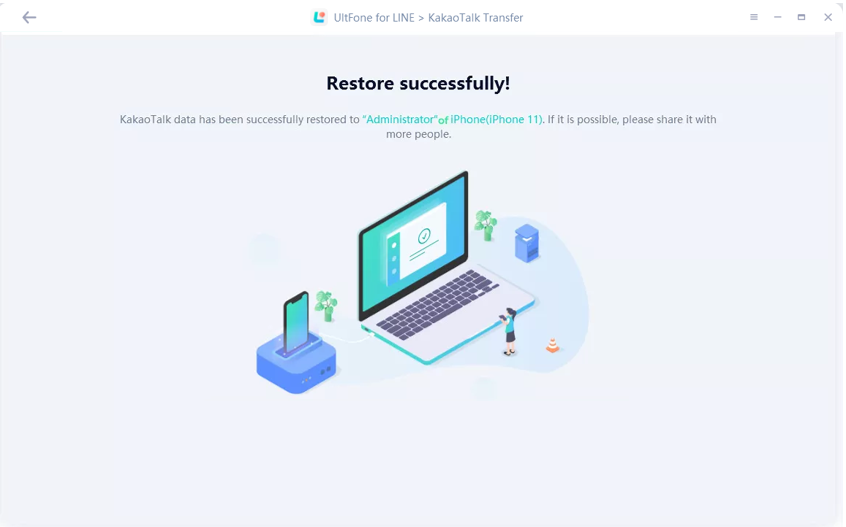LINEは人気が高まるソーシャルアプリとなっており、毎日多くのユーザーが長時間利用しています。一方で、便利で高機能な携帯電話が続々と市場に投入され、ユーザーは以前よりも新しいAndroid端末やiPhoneに乗り換える意欲が高まっています。このような背景から、iOSとAndroid間でLINEのトーク履歴を移行したい という要望が増えています。UltFoneは、ユーザーのニーズに耳を傾け、解決策を提供することをモットーとしています。このガイドでは、iPhoneとAndroid間でLINEを転送する方法をステップバイステップで説明します。また、UltFone for LINEを使って、LINEやカカオトークのトーク履歴のバックアップ/エクスポート/復元/プレビュー方法もご紹介します。
iOSとAndroid間でLINEのトーク履歴を転送するには、まずUltFone for LINEをダウンロードする必要があります。
Part 1: AndroidからiPhoneにLINEを引き継ぐ
ステップ1:UltFoneをダウンロードしてAndroidとiPhoneを接続する
パソコンでUltFone for LINEを起動し、Android端末とiPhoneをUSBケーブルで接続してください。Android端末が「ソースデバイス」、iPhoneが「ターゲットデバイス」になるように接続してください。
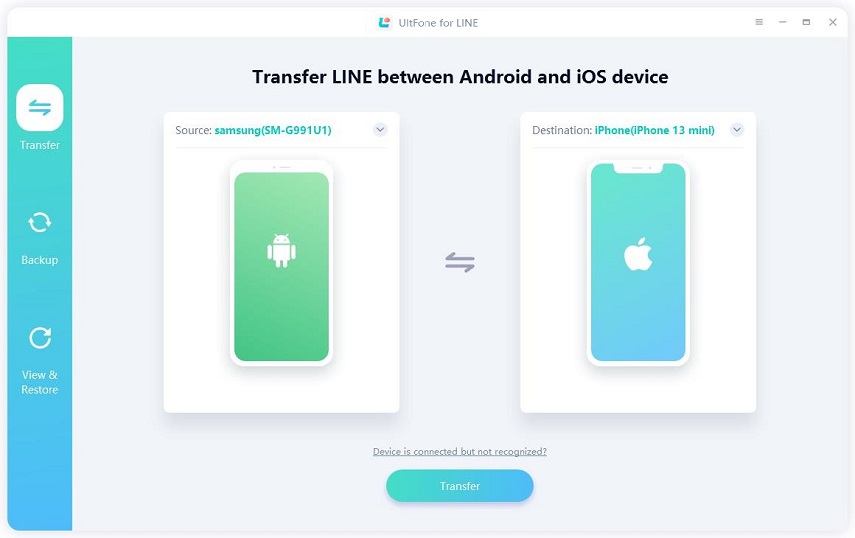
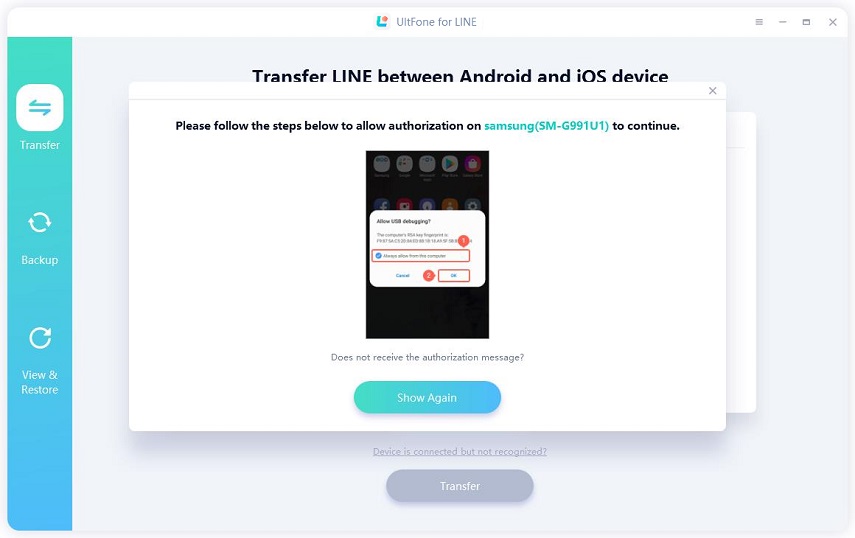
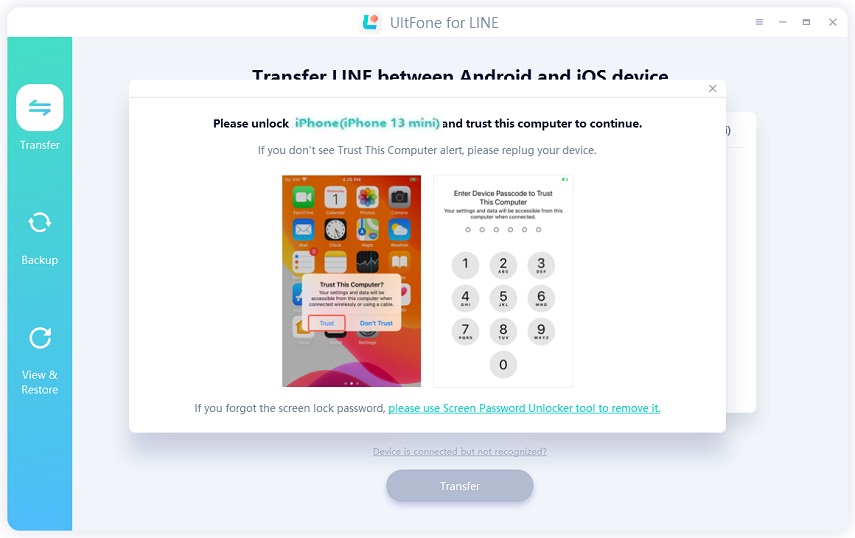
ステップ2: iPhone/AndroidでLINEトークのバックアップを取る
iPhoneでのLINEトークは、ターゲットデバイスに上書きされるため、バックアップすることをおすすめします。 この場合、「バックアップ」ボタンをクリックしてください。
画面のチュートリアルに従って、Android デバイスの LINE トークを Google ドライブにバックアップしましょう。 バックアップが完了したら、「バックアップ済み」ボタンをクリックして、転送手順を進めてください。
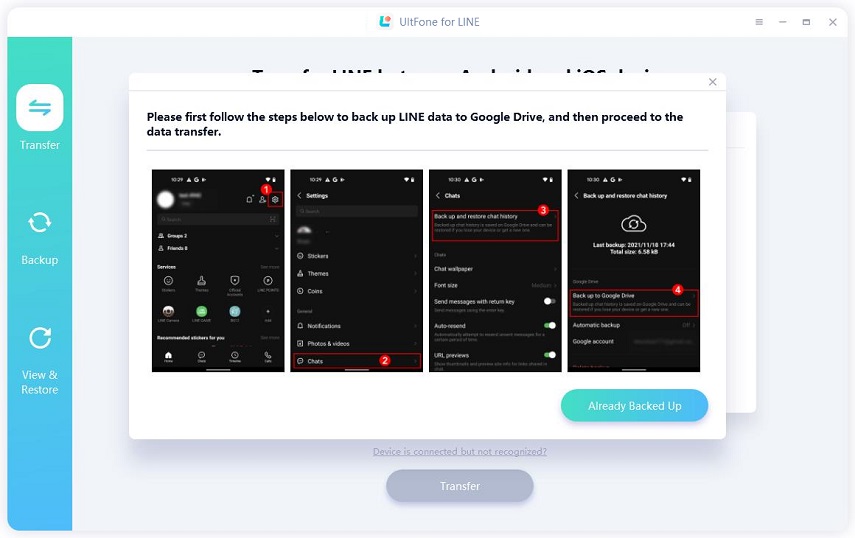
ステップ 3: Android で認証を取得する
スキャン後、画面に認証コードが表示されます。次に、その認証コードを Android デバイスに入力してください。
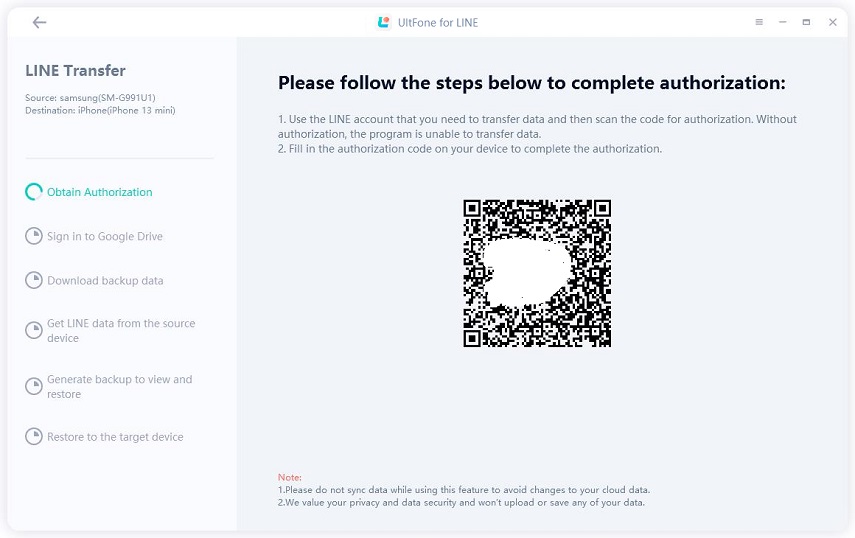
ステップ 4. GoogleドライブにログインしてLINEバックアップをダウンロードする
LINEデータを以前のステップでバックアップした際に使用した Google Drive アカウントにログインしてください。 すると、UltFone が LINE バックアップのダウンロードを開始します。 プロセスはそれほど長くはかかりません。
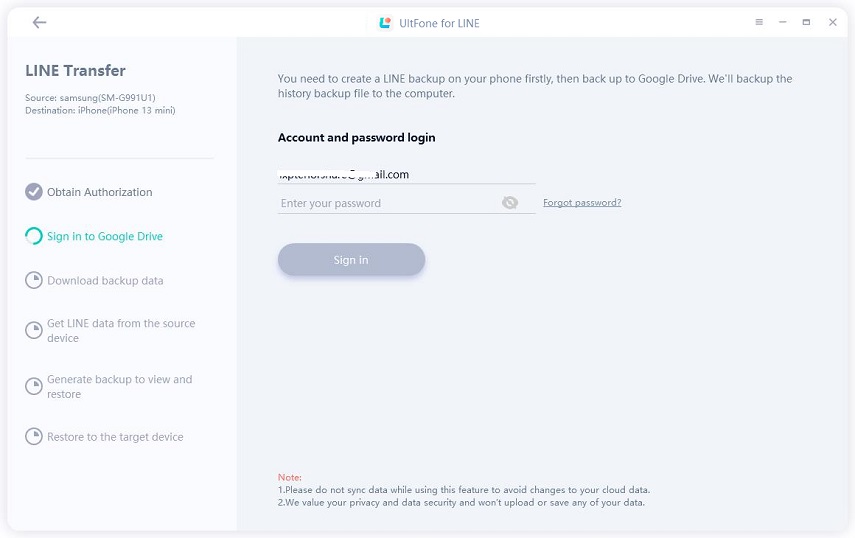
ステップ 5: LINEバックアップを取得して生成する
ダウンロード後、UltFoneはAndroid端末からLINEのバックアップデータを取得し、新しいバックアップを作成します。処理中はしばらくお待ちください。時間はバックアップのサイズによって異なります。
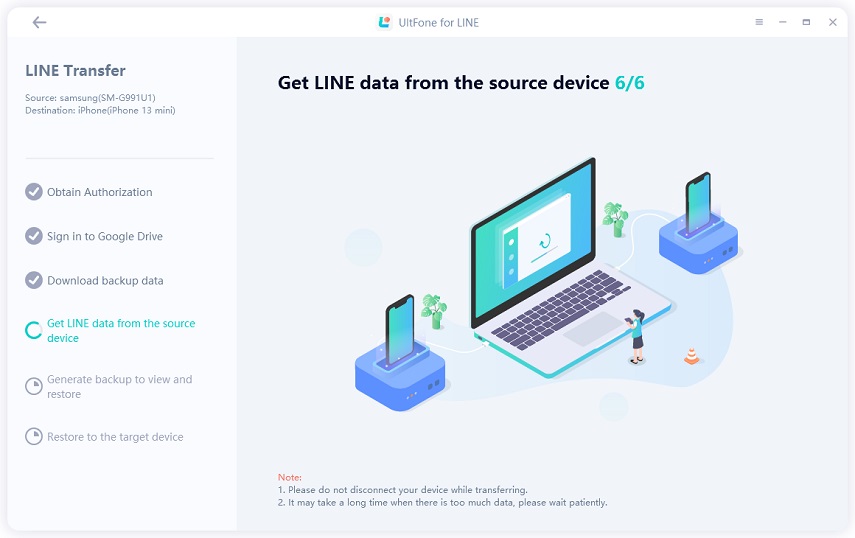
ステップ6:iPhoneにLINEバックアップを復元
これを行うには、iPhoneでLINEにログインし、電話番号がAndroidフォンと同じであることを確認して、iPhoneで「Find My」を無効にしてください。
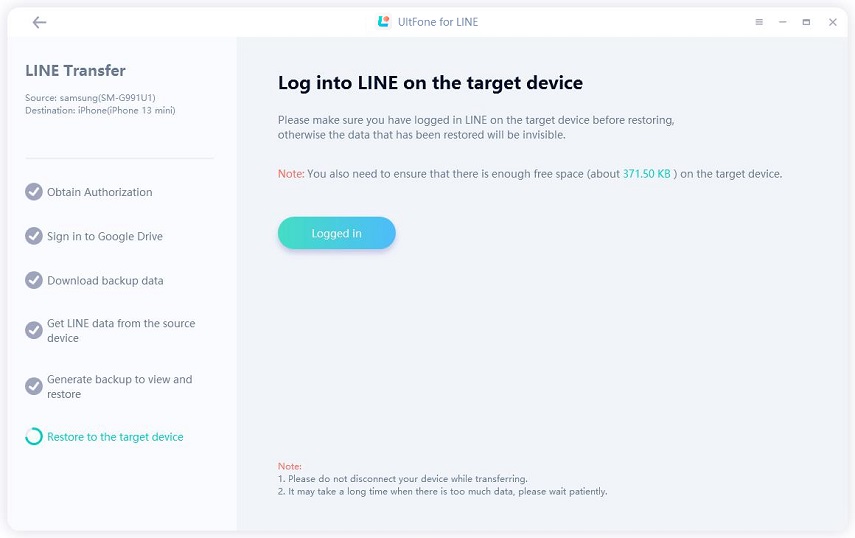
その後、UltFoneはあなたのiPhoneにLINEを復元し始めます。
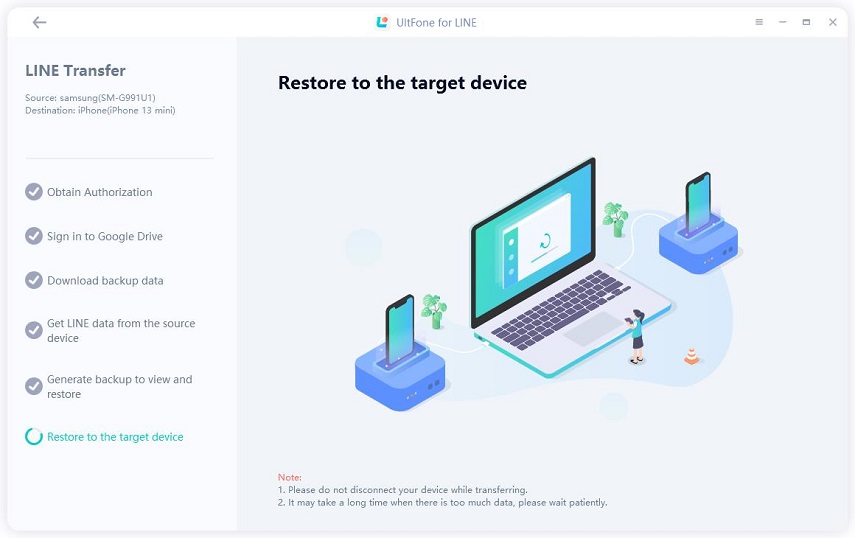
ステップ7:AndroidからiPhoneへのLINEの移行が成功
LINEのバックアップは、AndroidからiPhoneに正常に転送されました。iPhoneのLINEアカウントにログインして、バックアップを確認してください。
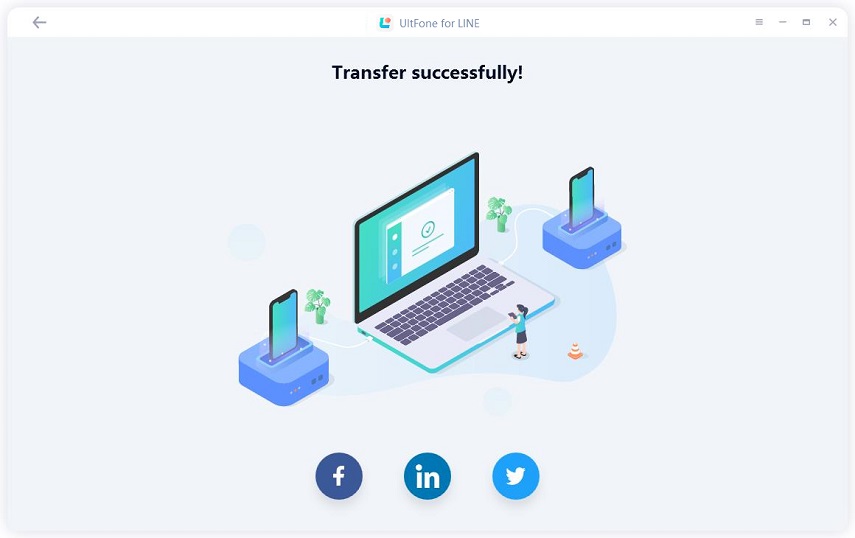
Part 2: iPhoneからAndroidにLINEを引き継ぐ
古い iPhone から新しい Android phone に機種変更をする場合、LINE を iPhone から Android へ移行する必要があります。UltFone for LINE を使えば、iPhone から Android へ LINE を直接移行することができます。手順は以下の通りです。
ステップ 1:iPhone と Android を接続する
「UltFone for LINE」を起動し、iPhone と Android 端末を 2 本の USB ケーブルでコンピュータに接続します。 接続完了後、「転送」ボタンをクリックします。
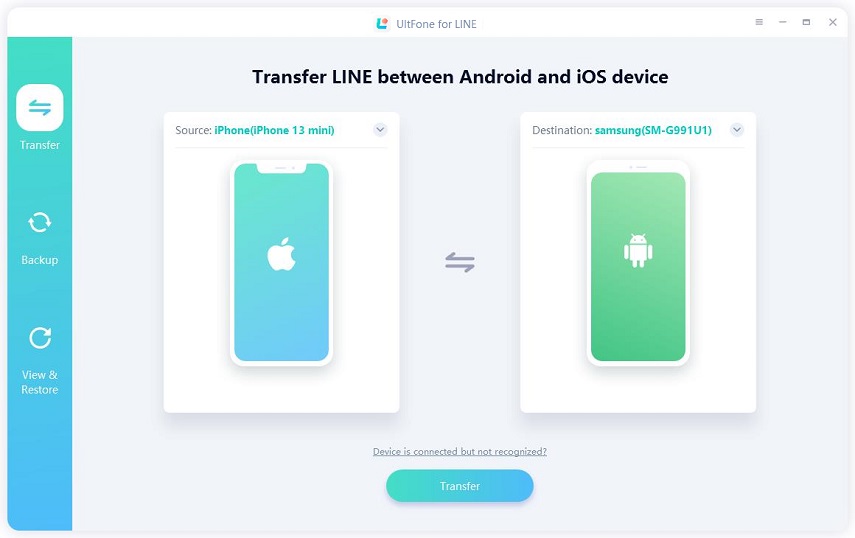
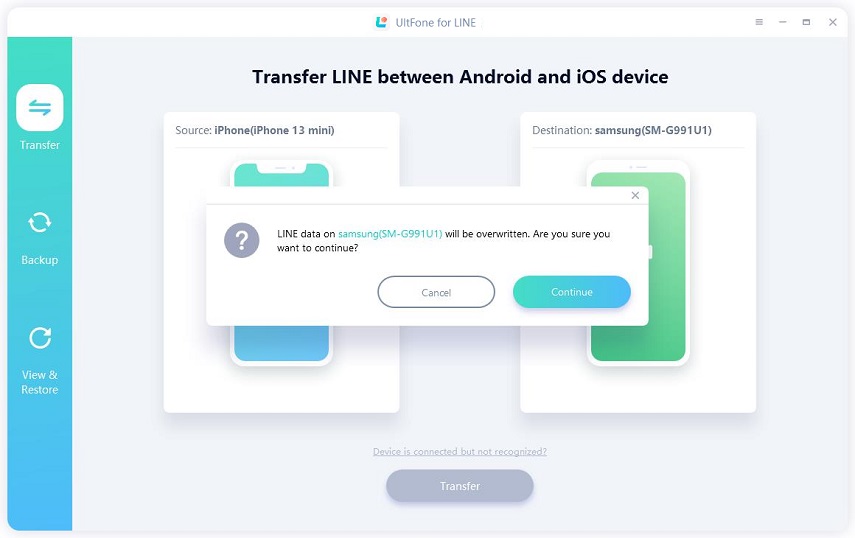
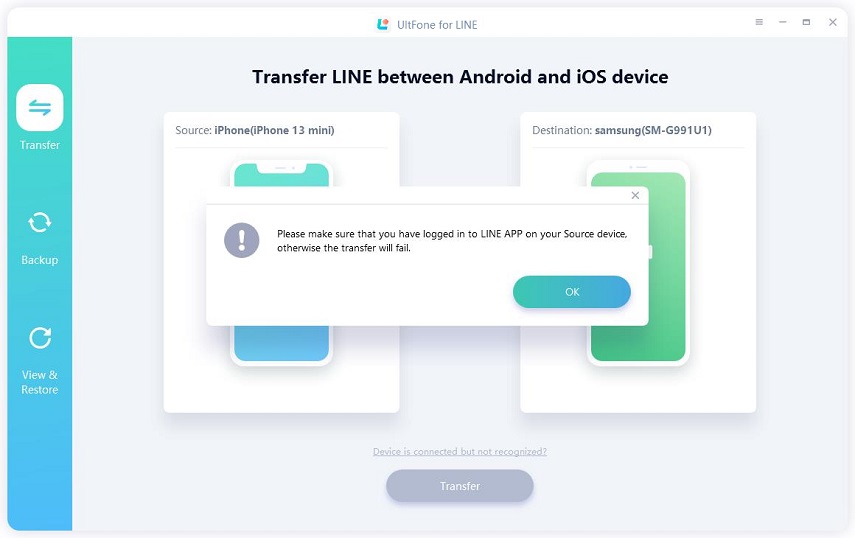
ステップ 2:iPhoneからLINEデータを取得する
その後、UltFoneはiPhoneからLINEデータを取得します。
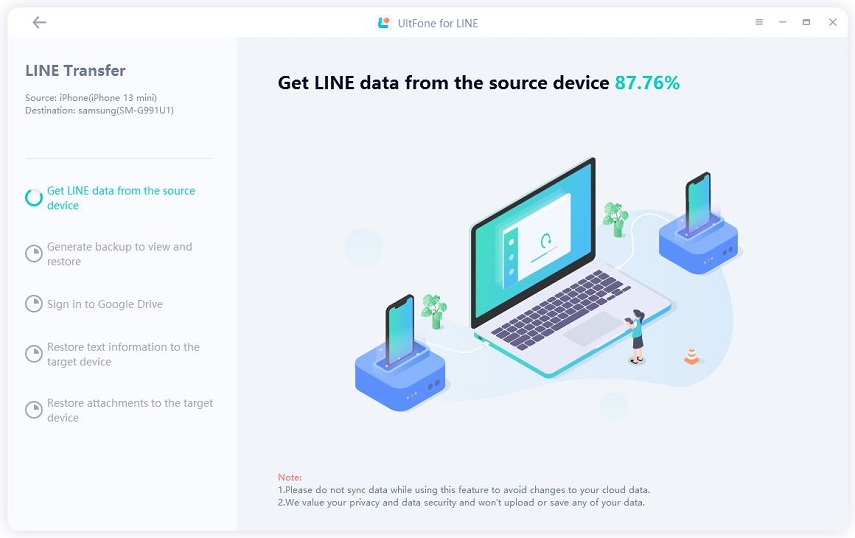
ステップ 3: AndroidでLINEにログインする
LINE データの取得後、Androidで LINE アプリへのログインを求められます。 その後、手順を進めるために「ログイン済み」ボタンをクリックしてください。
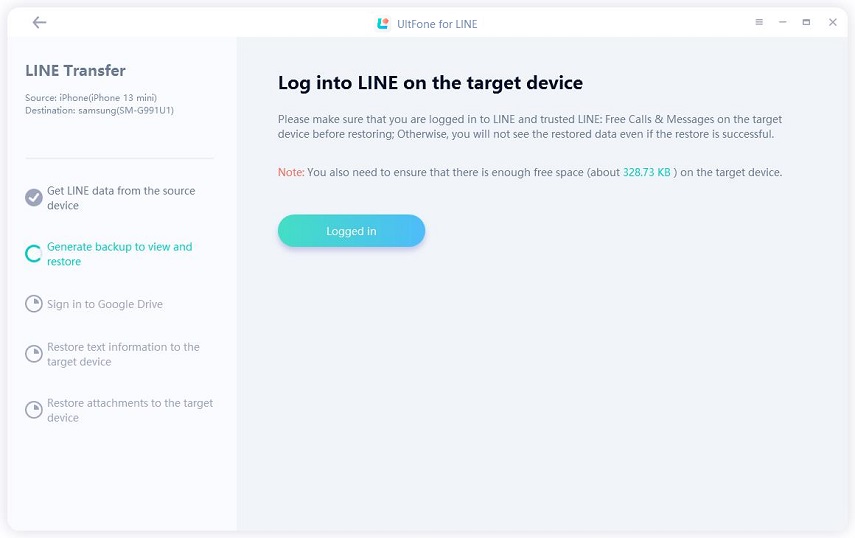
データを転送するには、Android で「LINE: 無料通話・メッセージ」アプリを信頼する必要があります。ポップアップ画面の手順を確認してください。
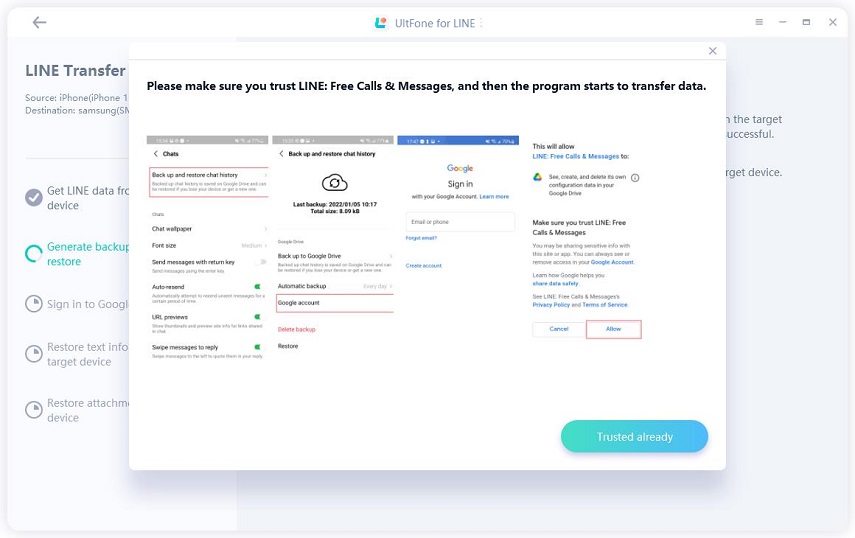
ステップ 4: Googleドライブにサインインして検証コードを取得する
Googleドライブにログインして、2段階認証を行う必要があります。認証後、UltFoneがデータをGoogleドライブにアップロードします。
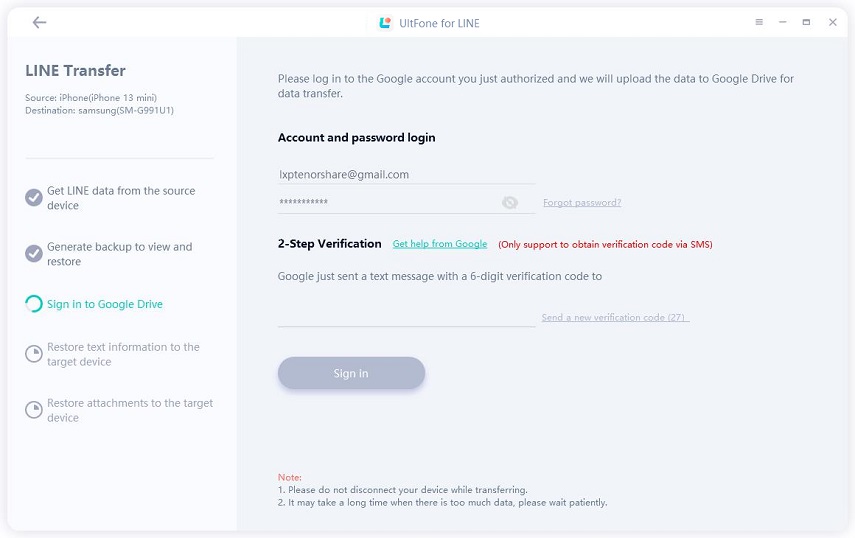
ステップ 5: Androidでテキストと添付ファイルを復元する
その後、UltFoneがテキスト情報の復元を Android 端末に対して開始します。復元にかかる時間はデータのサイズによって異なります。しばらくお待ちください。
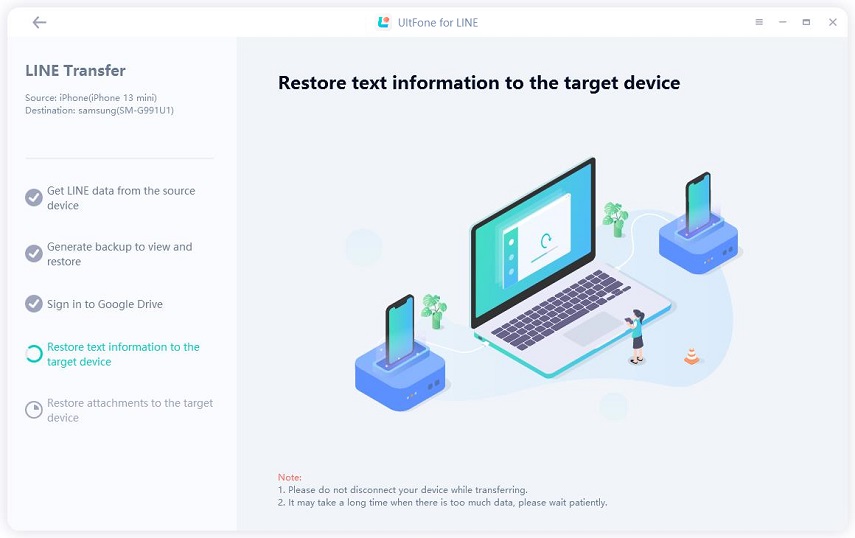
テキスト情報の復元が完了したら、画面の指示に従ってデータをバックアップしてください。バックアップが完了したら、「既にバックアップ済み」ボタンをクリックして続行します。
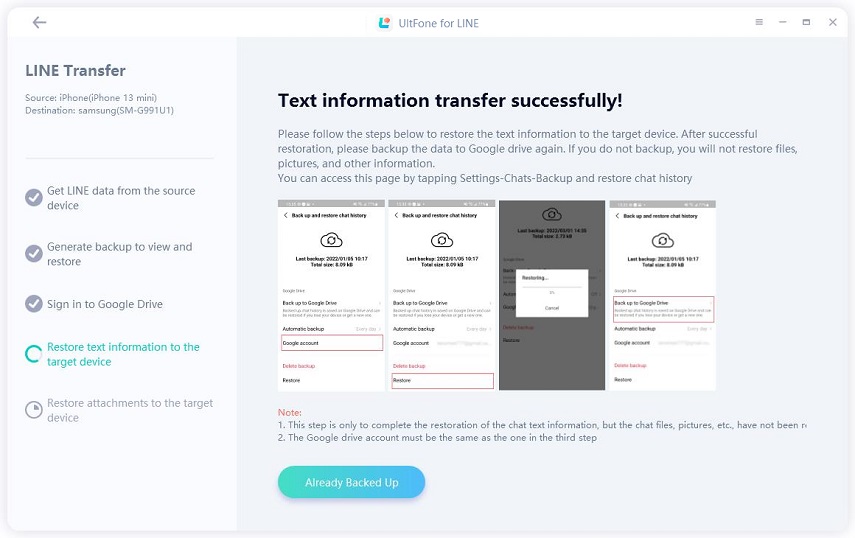
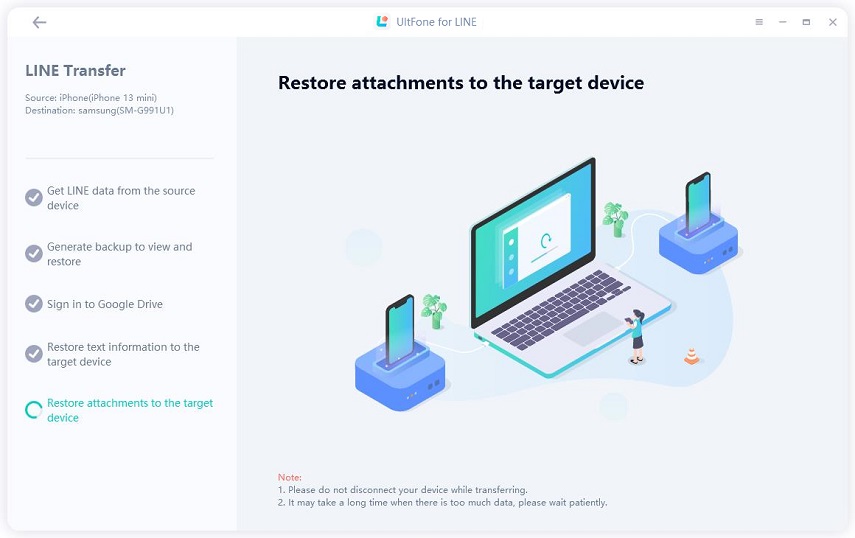
ステップ 6: 転送成功
LINE データの iPhone から Android への移行が完了しました。Android端末で確認することができます。
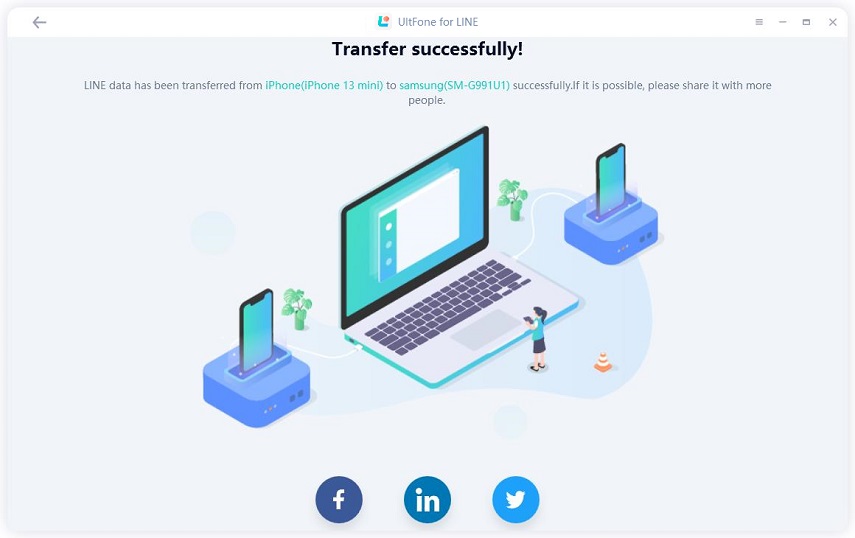
Part 3: AndroidからAndroidにLINEを引き継ぐ
iPhone とは異なり、Androidフォンは数百種類もの選択肢があります。新しい Android 端末を購入した場合、古い Android 端末から新しい端末に LINE を簡単に転送する方法を探しているかもしれません。UltFone for LINE 転送ツールは、このようなニーズに直接対応するソリューションを提供します。使用方法については、以下に参考してください。
ステップ 1: Androidをコンピューターに接続する
UltFoneプログラムをコンピュータで起動し、2本のUSBケーブルを使ってAndroidをコンピュータに接続します。
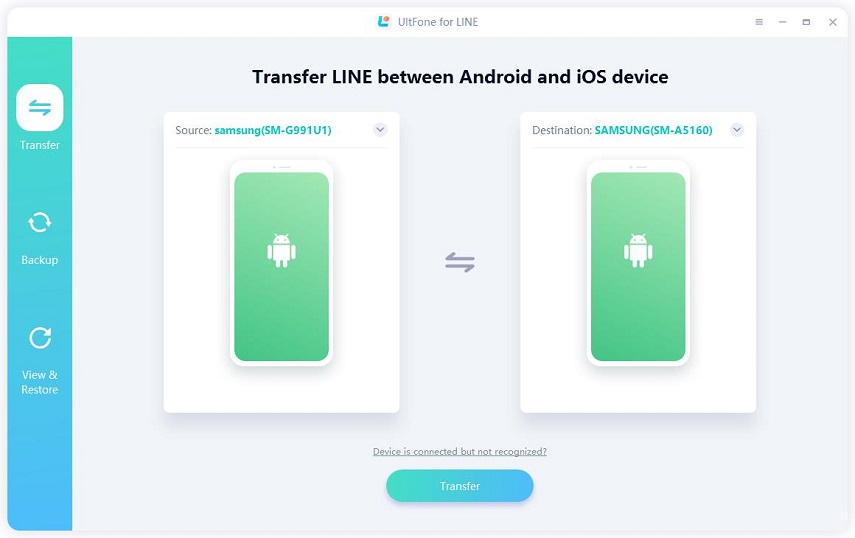
その後、ターゲットの Android 端末にある LINE データは上書きされることを通知します。
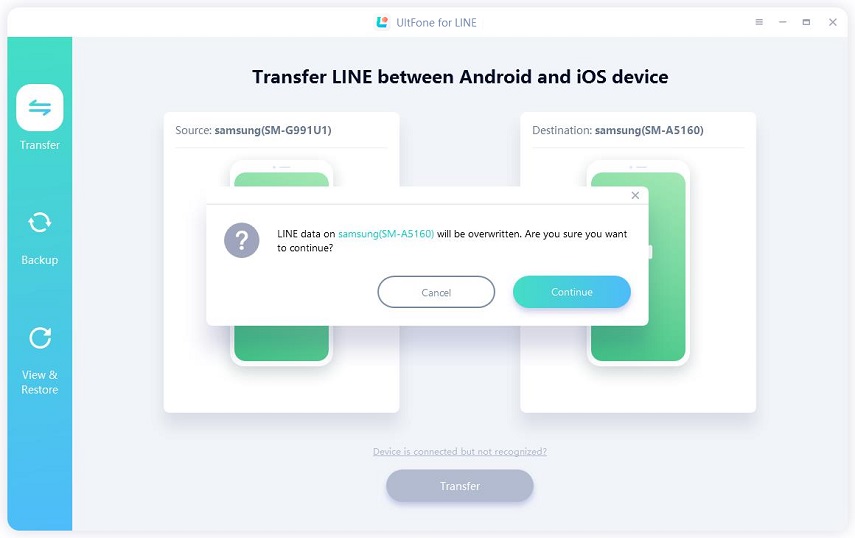
ステップ 2: LINEをGoogleドライブにバックアップする
LINEアプリのデータをソース端末のGoogleドライブにバックアップするよう求められています。 画面の指示に従って、バックアップを完了してください。
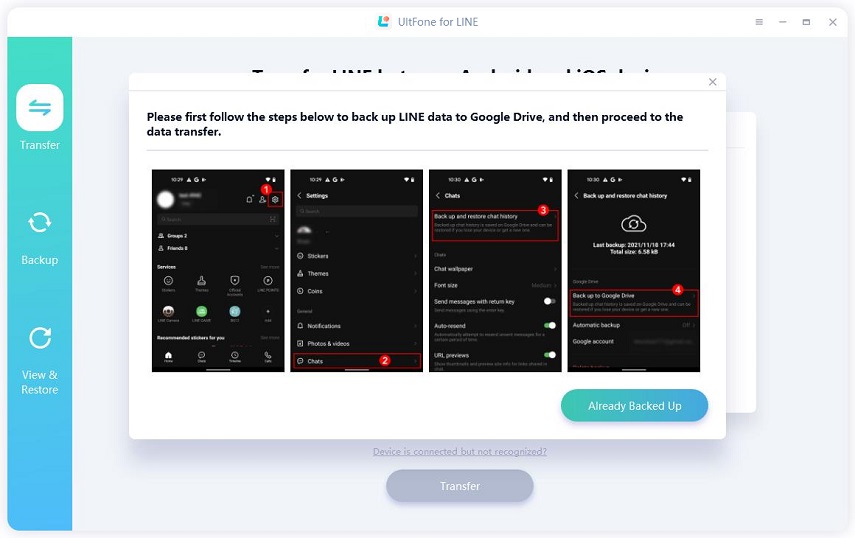
ステップ 4: GoogleドライブにサインインしてLINEバックアップをダウンロードする
この手順で、Googleドライブのアカウントとパスワードを入力し、「ログイン」ボタンをクリックしてください。 そうすると、LINEのバックアップが自動的にダウンロードされます。
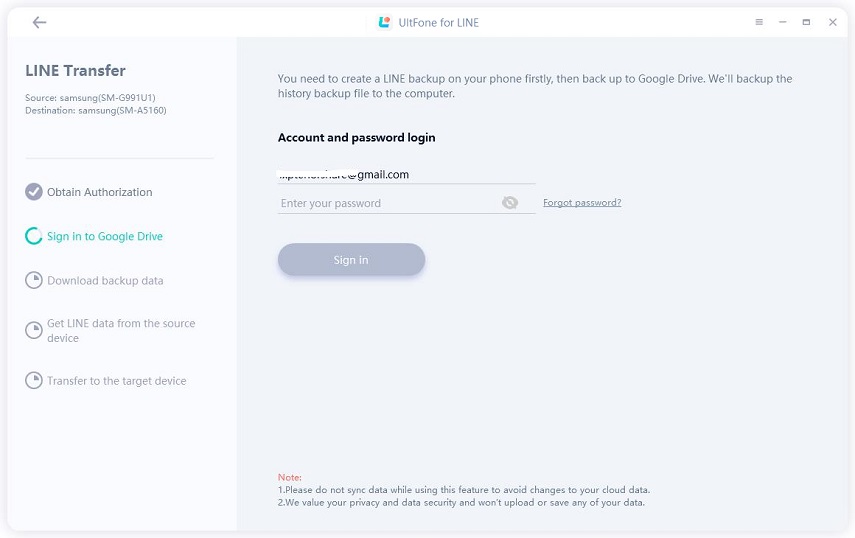
ステップ 5: AndroidからLINEバックアップを取得する
LINEのバックアップダウンロードが完了すると、UltFoneはソースのAndroid端末からLINEのバックアップを取得します。これを行うには、ターゲットのAndroidでLINEアカウントにログインし、画面の「ログイン済み」ボタンをクリックします。
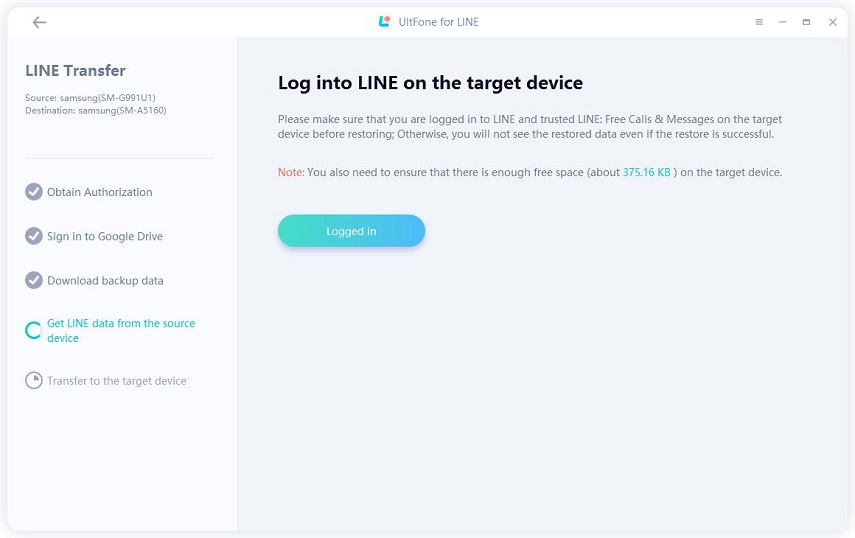
ステップ 6: LINEのトーク履歴を復元する
その後、画面の指示に従って LINE のトーク履歴情報を復元する必要があります。 復元後、他のチャットファイルを復元するために、再度データを Google ドライブにバックアップする必要があります。 次に、「すでにバックアップ済み」をクリックすると、UltFone が LINE データをターゲット デバイスに転送を開始します。
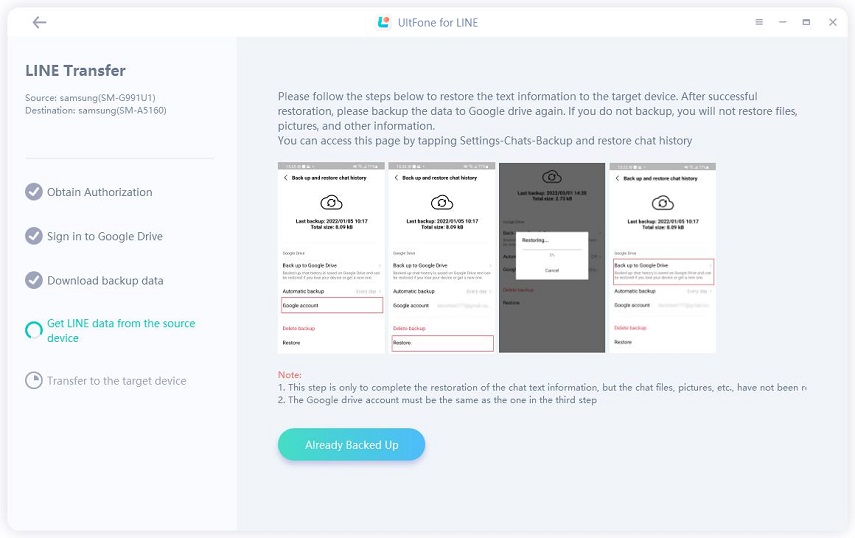
ステップ 7: LINEのデータ移行が完了
あなたのLINEデータは、ソースのAndroidスマートフォンからターゲットのAndroidスマートフォンに転送されました。

Part 4: iPhoneからAndroidにLINEを引き継ぐ
古いiPhoneから新しいiPhoneにLINEを転送することは長期的なニーズです。UltFone for LINEを使えば、クリックするだけでiPhone間でLINEを転送できます。
ステップ 1: UltFone for LINEを起動してiPhoneを接続する
パソコンでUltFone for LINEを起動し、iPhoneを2本のUSBケーブルでパソコンに接続します。接続元iPhoneのLINEアプリにログインしてください。
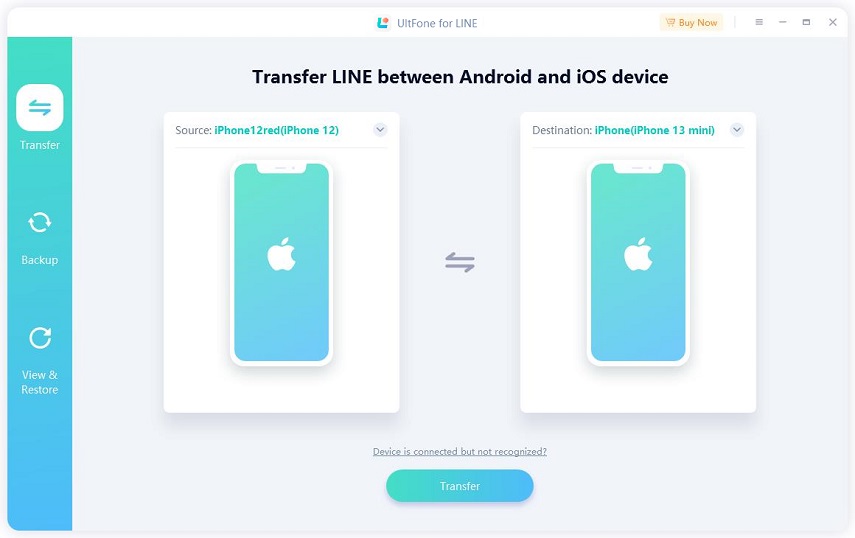
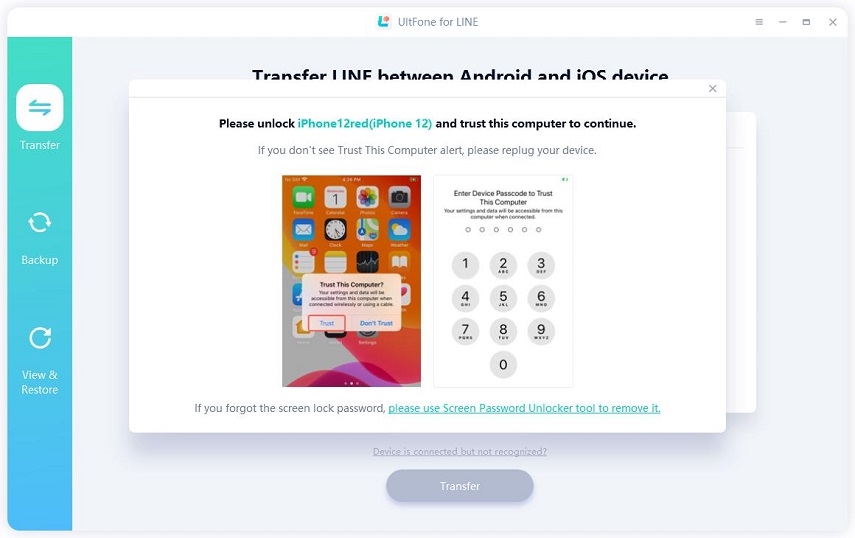
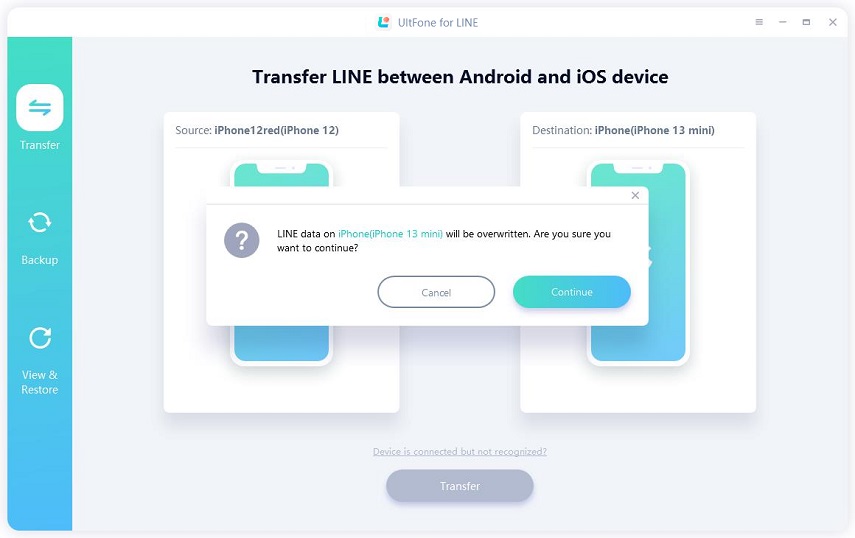
ステップ 2: バックアップ元iPhoneのLINEデータをバックアップする
現在、UltFoneはターゲットデバイスのLINEデータをバックアップしています。
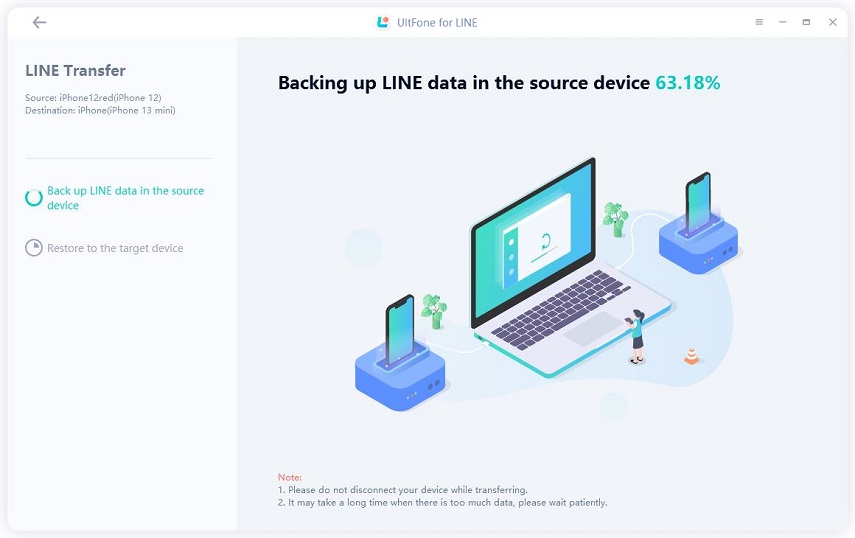
ステップ 3: ターゲットのiPhoneでLINEアカウントにログイン
バックアップ後、バックアップ先のiPhoneでLINEアカウントにログインします。バックアップ先のiPhoneに十分な空き容量があることを確認してください。
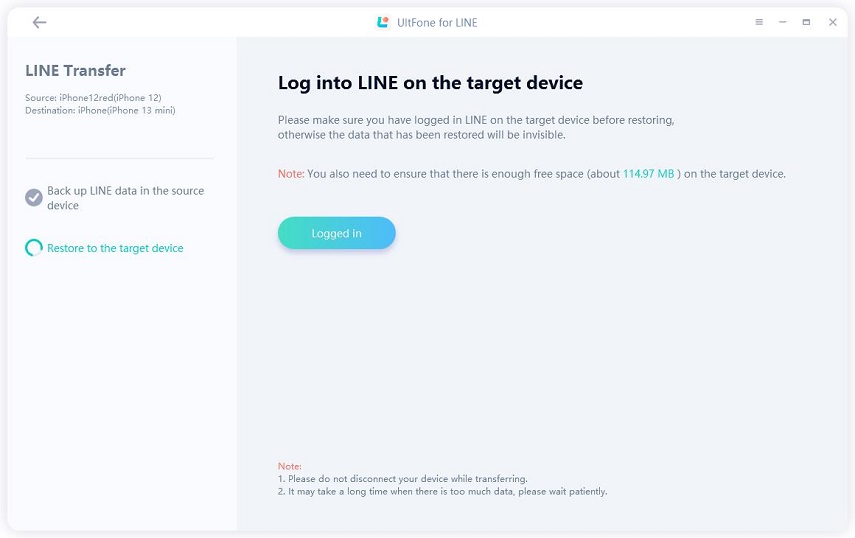
復元する前に、ターゲットのデバイスの「Find My」をオフにしてください。
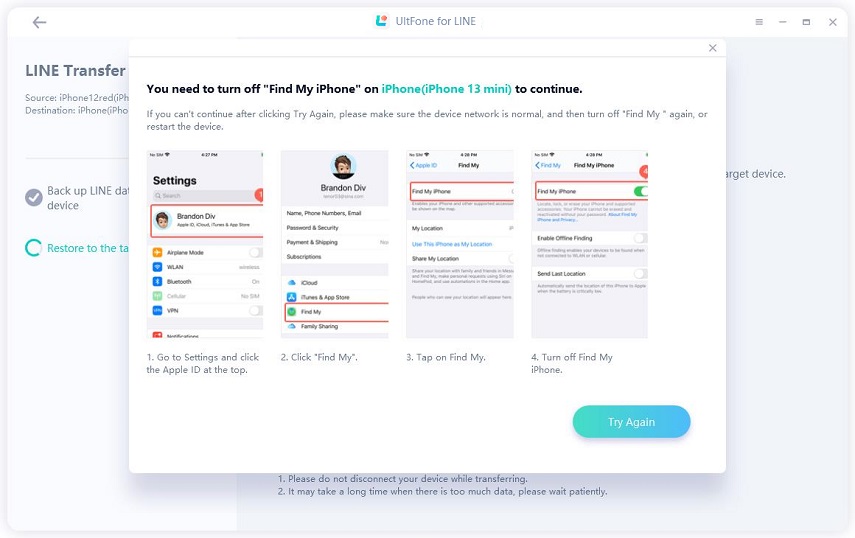
ステップ 4: iPhoneからiPhoneへのLINE転送に成功
UltFoneはLINEデータをソースiPhoneからターゲットiPhoneに復元します。数分待つだけで、iPhoneとiPhone間のLINEデータ転送が完了します。
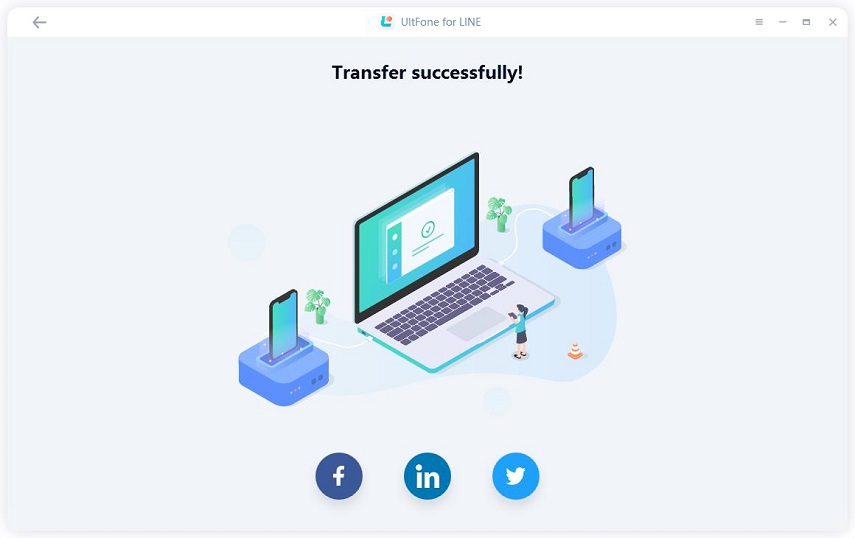
Part 5: iPhoneからiPhoneにKakao Talkを引き継ぐ
iOSデバイス間でカカオトークのデータを転送する簡単な方法をお探しですか?UltFone for LINEがおすすめです。このユーザーフレンドリーなツールを使えば、カカオトークのチャット、連絡先、メディアファイルをiPhoneからiPhoneへ、iPhoneからiPadへ簡単に移動できます。iOSデバイス間でカカオトークのデータを移行するための簡単なソリューションです。
ステップ 1: UltFone for LINEを起動し、iPhone/iPadを接続する
パソコンでUltFone for LINEを起動し、iPhone/iPadを2本のUSBケーブルでパソコンに接続します。そして、ホームページで「カカオトーク」エントリを選択し、「転送」ボタンをクリックします。
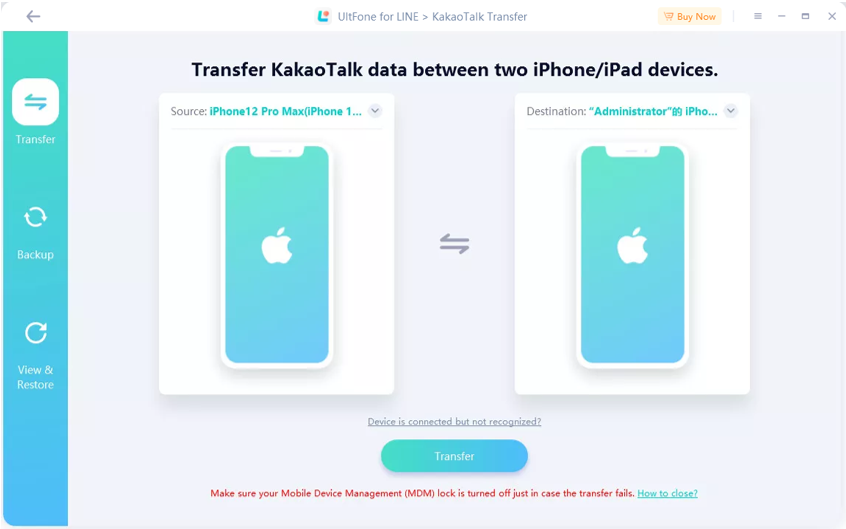
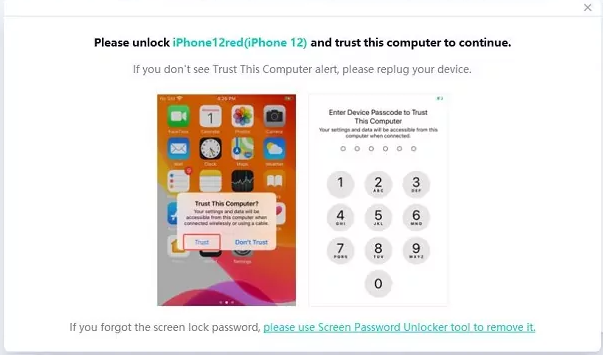
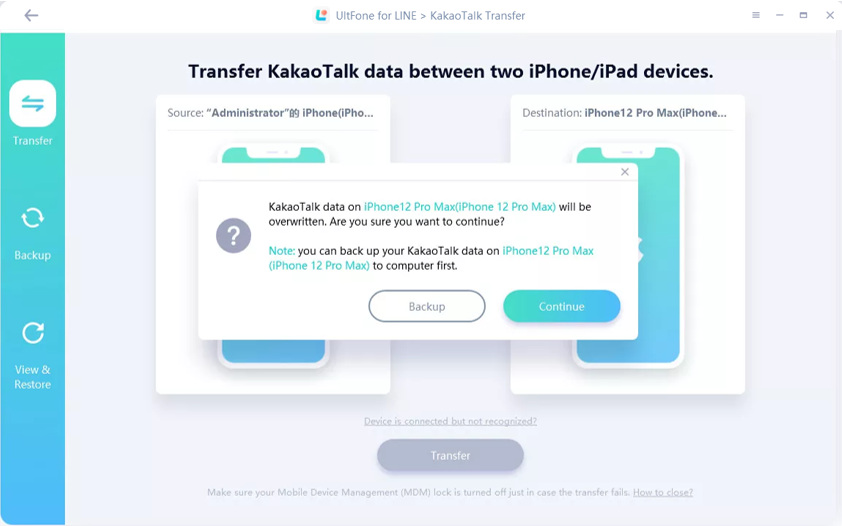
ステップ 2: バックアップ元のiPhone/iPadのカカオトークデータをバックアップする
現在、UltFone for LINEはバックアップ元のiDeviceのカカオトークデータをバックアップしており、画面上で進行状況を確認することができます。
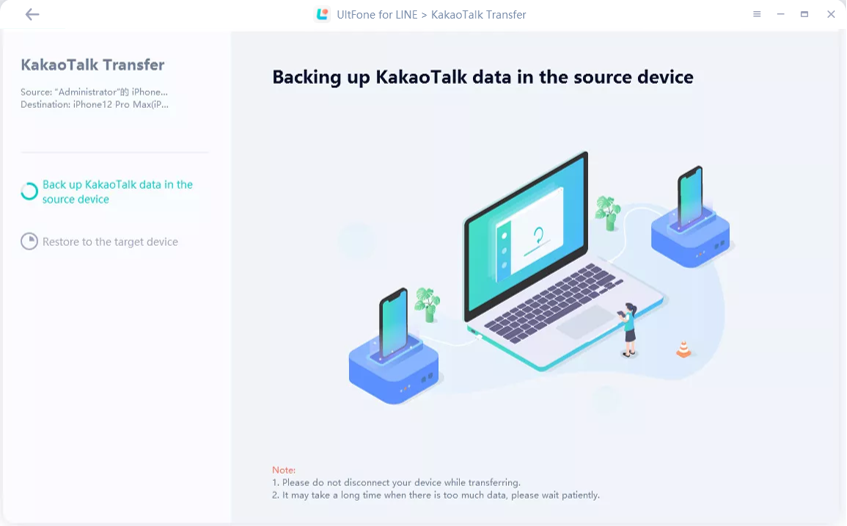
ステップ 3: カカオトークをiPhone/iPadに復元する
以下のインターフェイスが表示されたら、「OK」をクリックして、UltFoneはソースデバイスからターゲットデバイスにカカオトークデータを復元します。
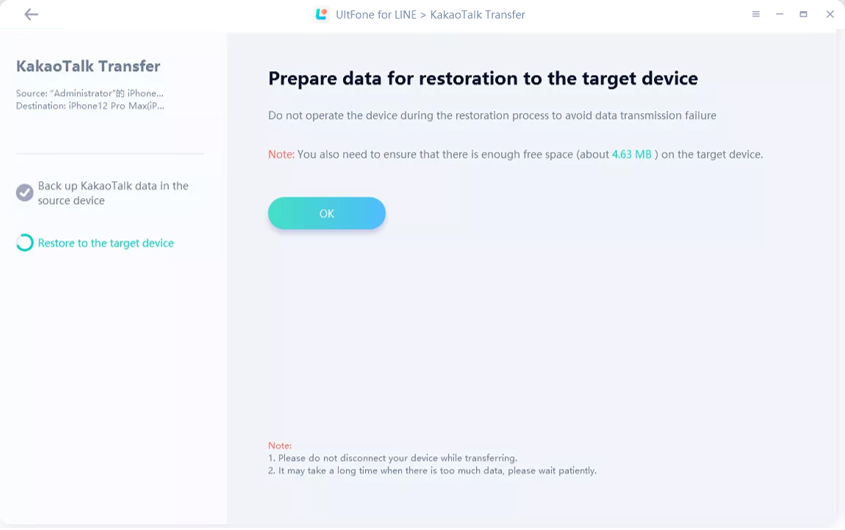
数分待つと、カカオトークのデータ転送が完了します。